(本博客GitHub分支下所有相关资料的统一下载链接:http://pan.baidu.com/s/1bo5RrtX)
(PS:任何问题欢迎在下方评论区留言,12小时内回复~)
上接《GitHub 版本控制 项目托管 05 创建GitHub本地仓库1-创建空仓库》。
1、拷贝过程至本地仓库
找到你要拷贝的整个代码工程,复制粘贴到本地仓库中。这里我就将安装好TI的ZStack-CC2530-2.5.1a.exe之后生成的整个工程(ZStack-CC2530-2.5.1a文件夹)全部拷贝到本地仓库中。如下图所示:
2、查看本地仓库状态
进入本地仓库后,右击选择“Git Bash Here”,输入“git status”命令并回车,如下图所示:
提示说新增了一个未被跟踪的文件夹“ZStack-CC2530-2.5.1a”。
3、保存新增文件
输入如下命令并回车:
git add .初次添加的文件较多,可能会耗费一点时间。命令运行结束之后,如下图所示:
此时再输入“git status”命令来查看当前仓库状态,就变成如下图所示了:
新增的文件太多,此处就不截完了。
3、增加操作说明
输入如下命令并回车:
git commit -m "ZStack-CC2530-2.5.1a project first added"如下图所示:
同样由于新增的文件太多,此处就不截完了。
4、同步到GitHub远程仓库
输入如下命令并回车:
git push如下图所示:
这就表明本地所做的所有更改都已经全部push到GitHub远程仓库了。
5、查看本地仓库状态
同样还是输入“git status”命令来查看本地仓库状态,如下图所示:
由此可见,本地仓库已经与远程仓库同步了,并且再无新的更改,自然是“up-to-date”的了。
6、查看远程仓库
此时,回到GitHub网页上,刷新一下,看到远程仓库的状态如下图所示:
点进去可以看到,所有新增的文件全部都已经同步到GitHub远程仓库了:
OK,bingo!
(PS:任何问题欢迎在下方评论区留言,12小时内回复~)
(本博客GitHub分支下所有相关资料的统一下载链接:http://pan.baidu.com/s/1bo5RrtX)











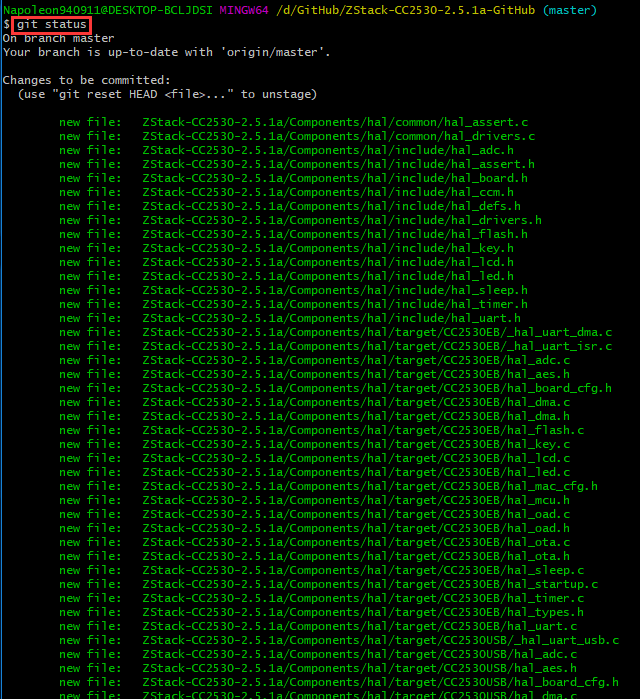
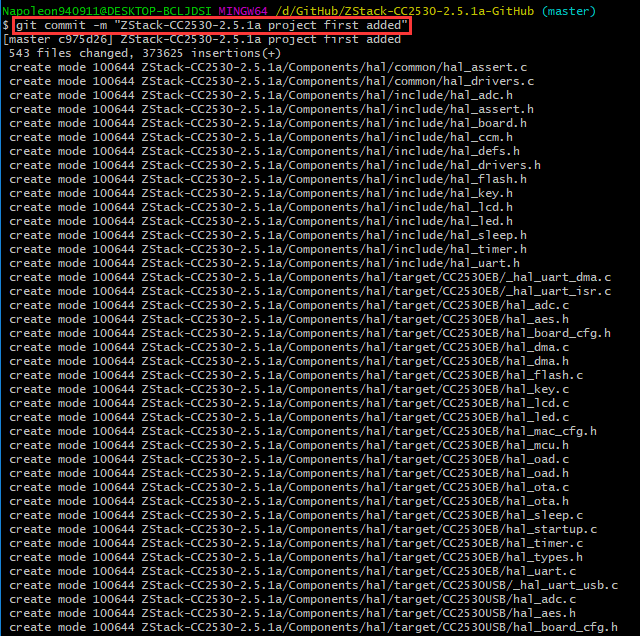
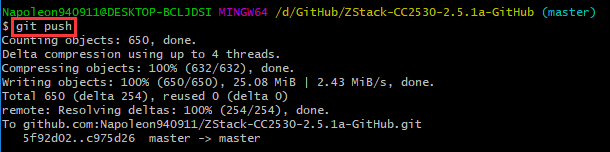

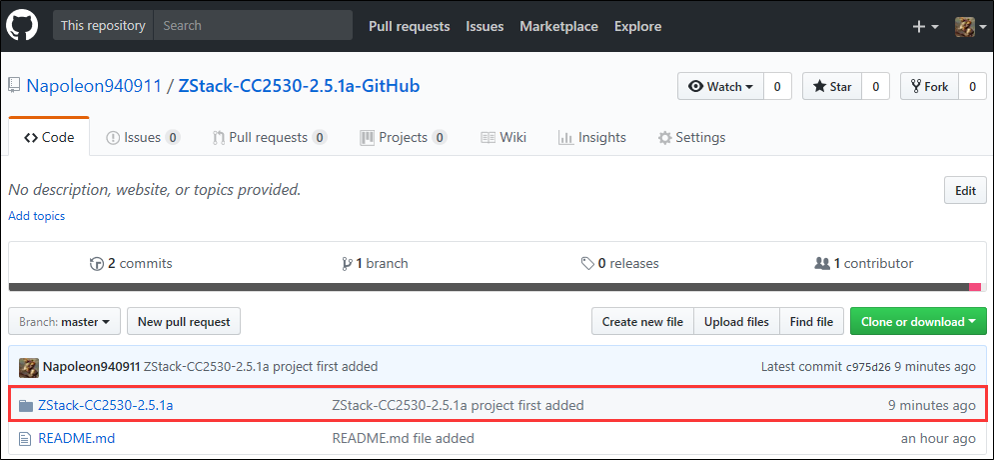
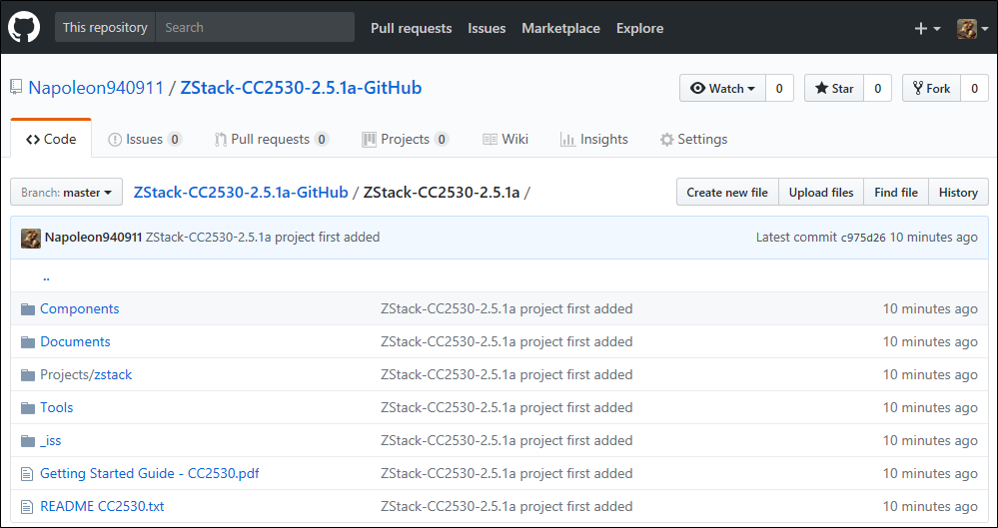














 5035
5035











 被折叠的 条评论
为什么被折叠?
被折叠的 条评论
为什么被折叠?










